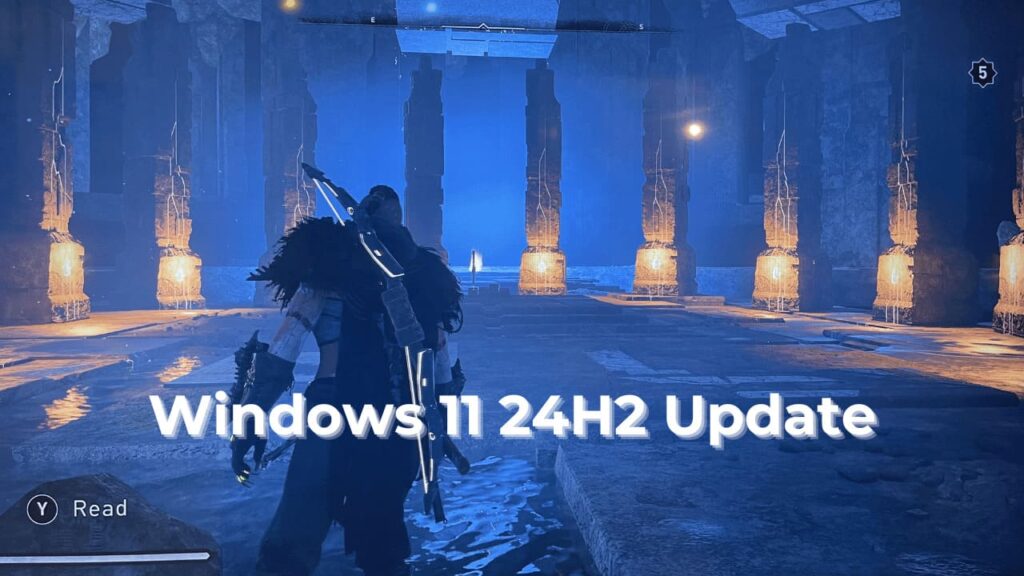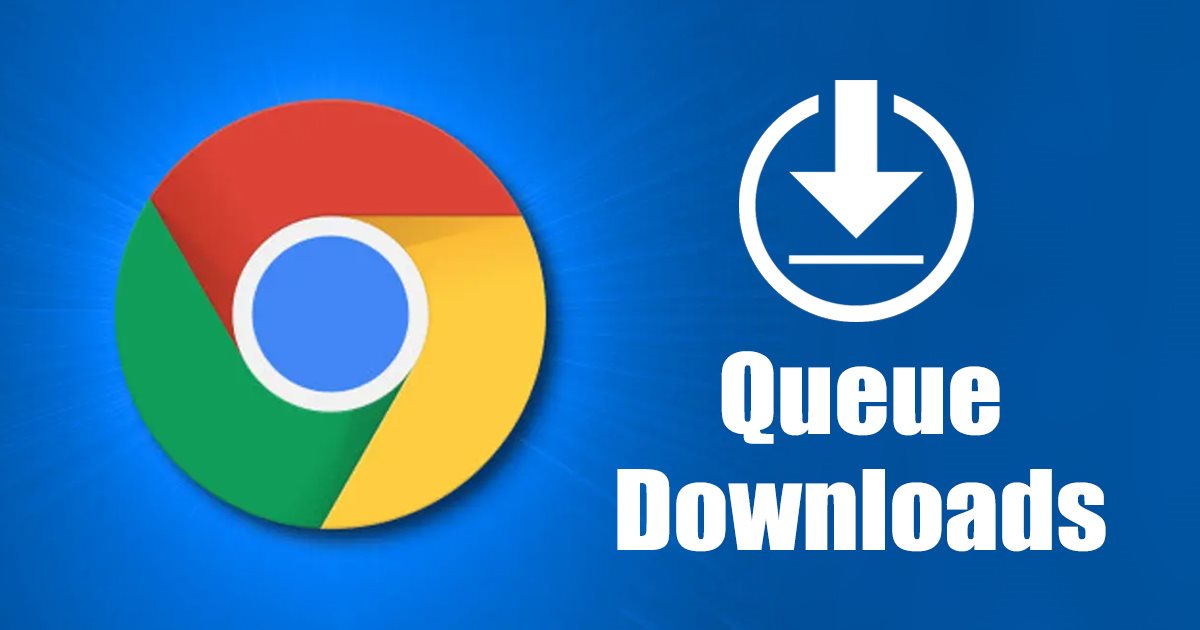
A Google Chrome a legjobb és legnépszerűbb webböngésző asztali és mobil operációs rendszerekhez. A webböngésző az egyszerűségéről ismert, és jobb funkciókat kínál, mint versenytársai.
Ha a Google Chrome webböngészőt használja fájlok letöltésére az internetről, akkor tudhatja, hogy a letöltések kezelése a böngészőben teljes káosz. A Google Chrome-nak van letöltéskezelője, de hiányoznak a funkciók.
Több problémával kell szembenéznie, ha lassú az internetkapcsolata. Például a Google Chrome letöltéskezelője nem tudja a letöltéseket sorba állítani. Egyszerre több fájlt is letölt, ami lelassíthatja az internetet.
A letöltések sorba állításának lépései a Google Chrome böngészőben
Azonban a jó dolog az, hogy telepíthet egy Chrome-bővítményt, hogy a letöltéseket a Queue-ba helyezze. Ebben a cikkben a Chrome böngészőben a letöltési sorok listájáról lesz szó. Kezdjük el.
DownThemAll! Chrome bővítmény
DownThemAll! a Chrome-bővítmény, amelyet a letöltések sorba állításához fogunk használni a Chrome böngészőben. Ez egy teljes értékű letöltéskezelő bővítmény a Chrome böngészőhöz, amely segít a letöltések gyorsabb kiválasztásában, sorba rendezésében, rendezésében és futtatásában. Így kell használni.
1. Először nyissa meg a Chrome böngészőt, és keresse fel a DownThemAll!-t bővítményoldal. A bővítmény oldalon kattintson a Hozzáadás a Chrome-hoz gombra.
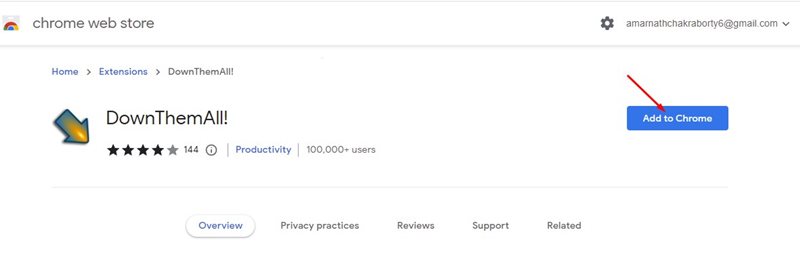
2. A megerősítő párbeszédpanelen kattintson a Kiterjesztés hozzáadása gombra. Ezzel hozzáadja a bővítményt a Chrome böngészőhöz, és megtalálja a DownThemAll! Ikon a bővítősávban.
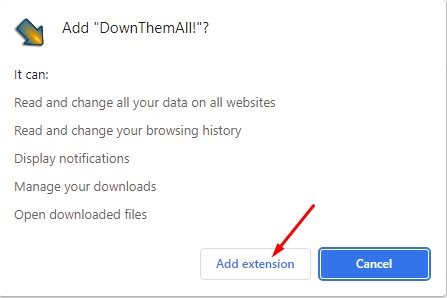
3. Ezután kattintson a DownThemAll! ikonra, és válassza a Beállítások lehetőséget.
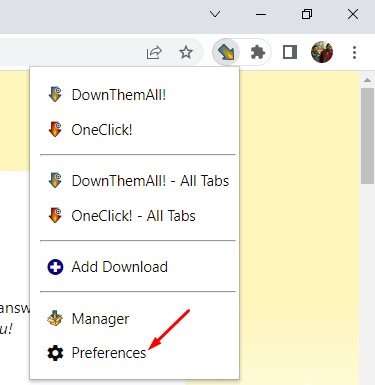
4. A DownThemAll-on! oldalon váltson a Hálózat lapra, és állítsa az Egyidejű letöltések számát 1-re.
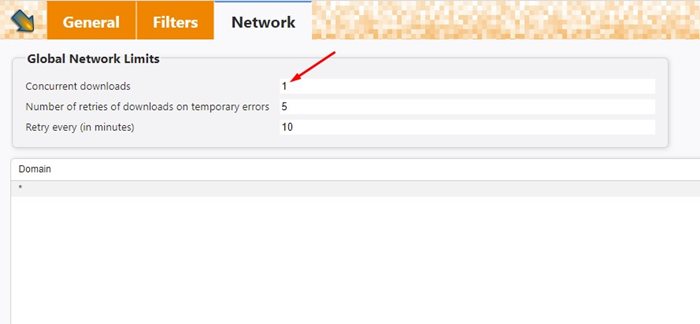
Bármire módosíthatja az egyidejű letöltések számát, ha 2-t állít be az egyidejű letöltéseknél, a DownThemAll! Egyszerre letöltök 2 fájlt, és a többi letöltést a sorba helyezem. Hasonlóképpen, ha egyszerre egy fájlt szeretne letölteni, állítsa 1-re.
Hogyan használd a DownThemAll-t! Chrome-bővítmény a fájlok letöltéséhez
Ha a letöltéseket sorba szeretné helyezni a Chrome-ban, a fájlokat a DownThemAll-on keresztül kell letöltenie! Kiterjesztés.
Fájlok hozzáadása a DownThemAll! A várakozási sor a Chrome-ban meglehetősen egyszerű; Kattintson a jobb gombbal a Letöltés gombra bármelyik weboldalon, vigye a kurzort a „DownloadThemAll!” elemre, válassza a „DownloadThemAll!” lehetőséget, válassza ki a letölteni kívánt fájlokat, és kattintson a Letöltés gombra.
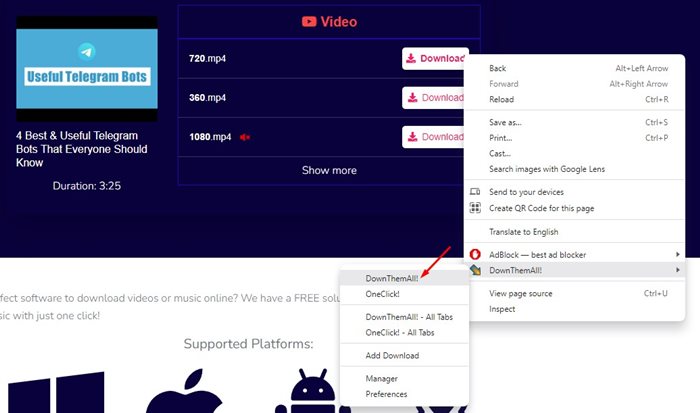
A lépéseket meg kell ismételnie minden olyan fájlnál, amelyet egy weboldalról szeretne letölteni. A fájl bármi lehet, például kép, videó, dokumentumfájl stb., ahogy hozzáadja a fájlokat, a DownThemAll! Ezeket automatikusan hozzáadja a várólistához, és egyenként letölti őket.
A letöltések sorba állításának egyéb módjai a Chrome böngészőben
Bár a DownThemAll! a legegyszerűbb lehetőség a letöltések sorba állítására a Chrome böngészőben, továbbra is számos lehetőség közül választhat.
A Chrome-hoz már szinte az összes letöltéskezelő-bővítmény támogatja a várakozási sort. Bármelyik segítségével elküldheti letöltéseit a várólistára.
Alternatív megoldásként használhatja az Internet Download Manager alkalmazást a számítógépén, és beállíthatja a letöltések sorba állítására. Az Internet Download Manager vagy az IDM gyorsabb letöltést biztosít, mint bármely más letöltéskezelő bővítmény.
Tehát így állíthatja sorba a letöltéseket a Chrome böngészőben. Még akkor is használhatja a DownThemAll! Bővítmény a fájlok gyorsabb letöltéséhez a Chrome-on keresztül. Ha további segítségre van szüksége a fájlok letöltéséhez, tudassa velünk az alábbi megjegyzésekben.